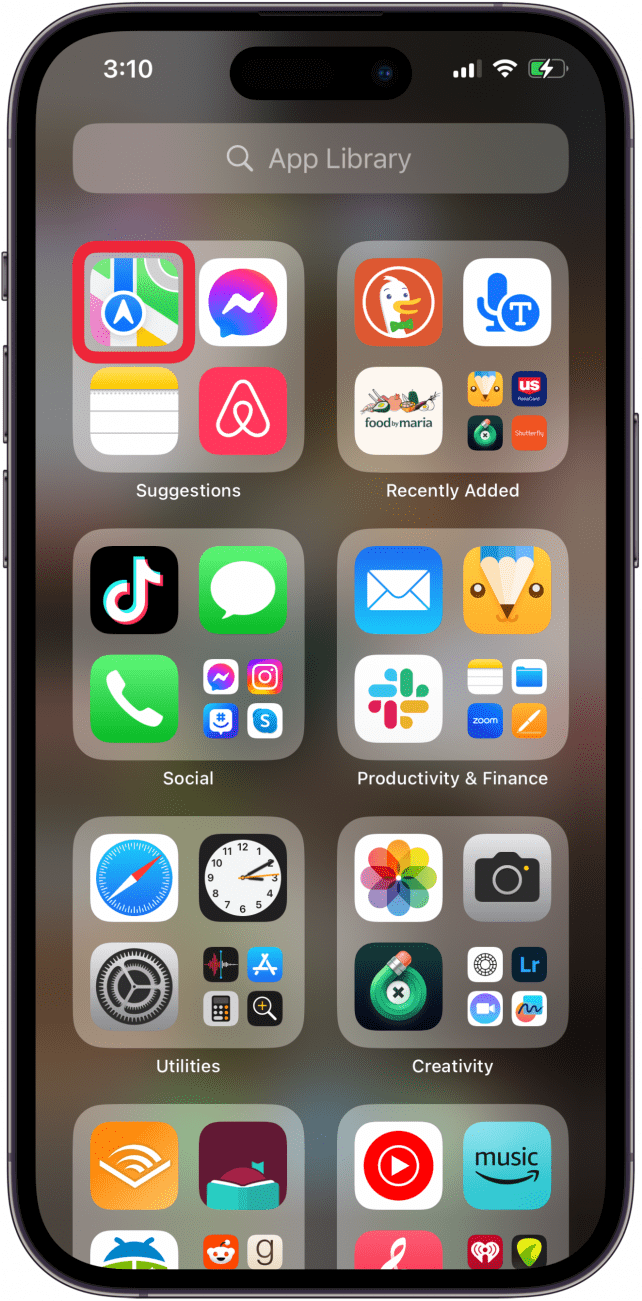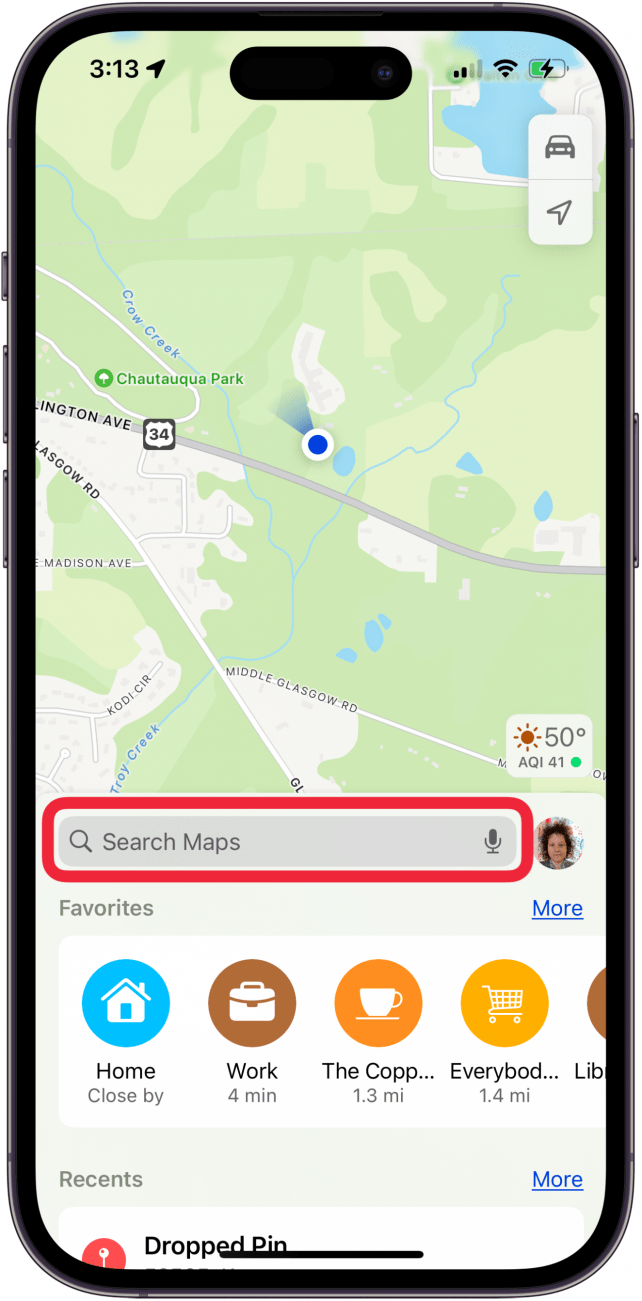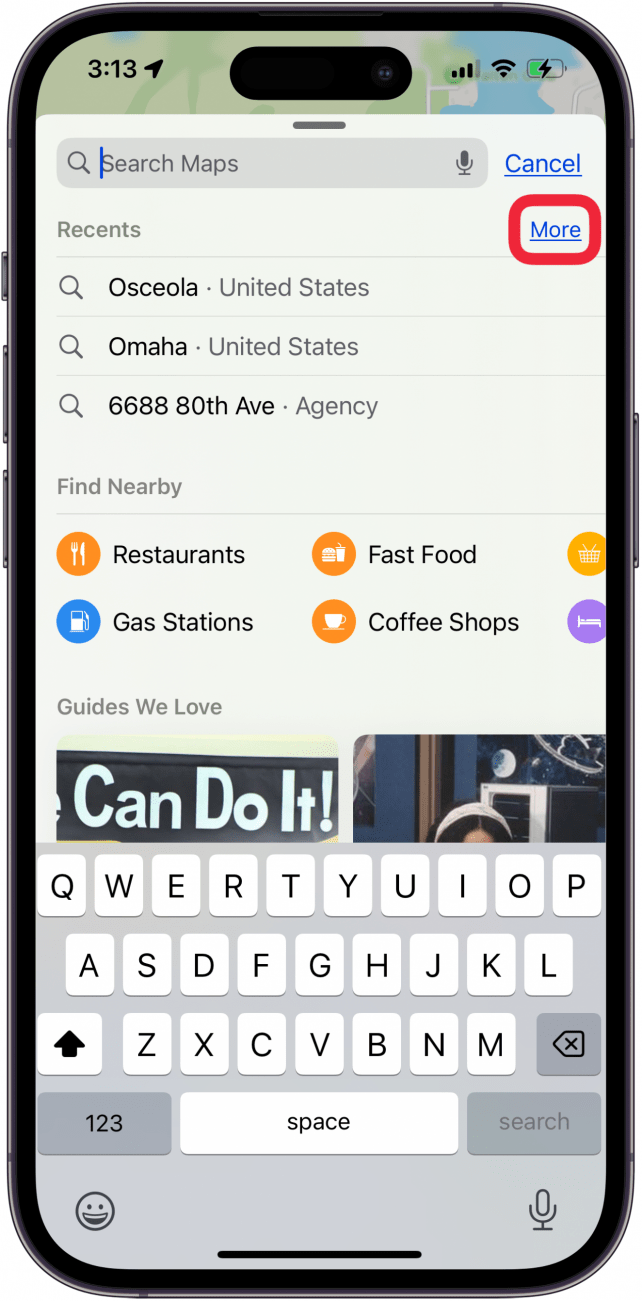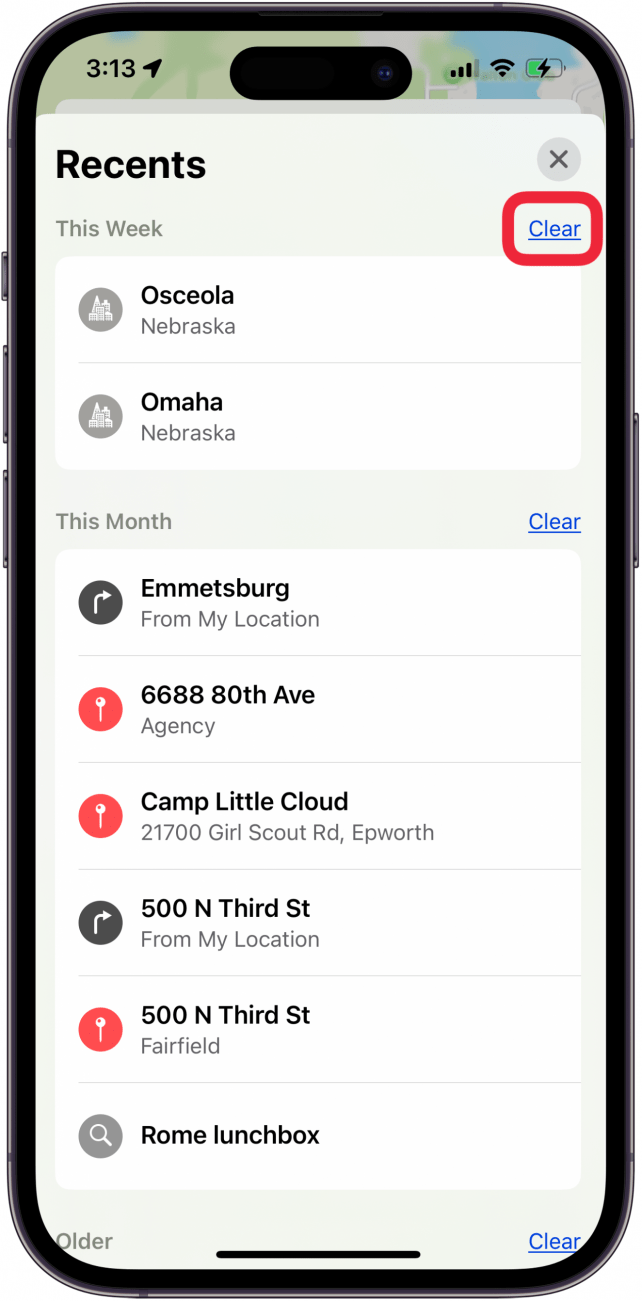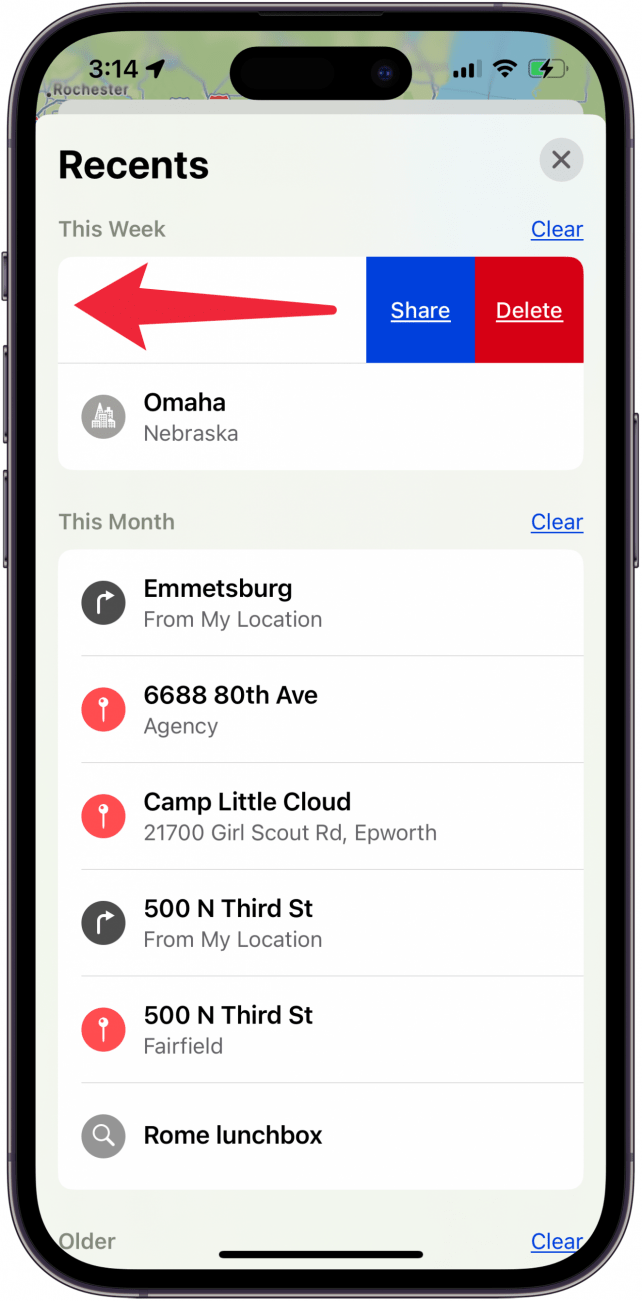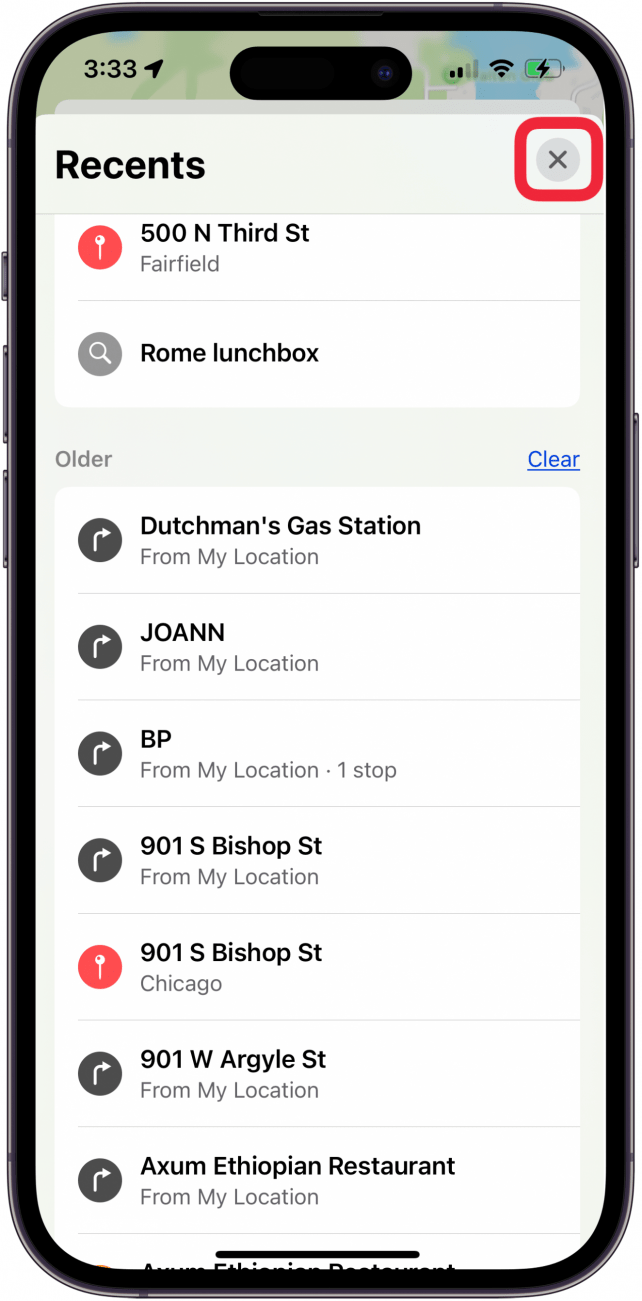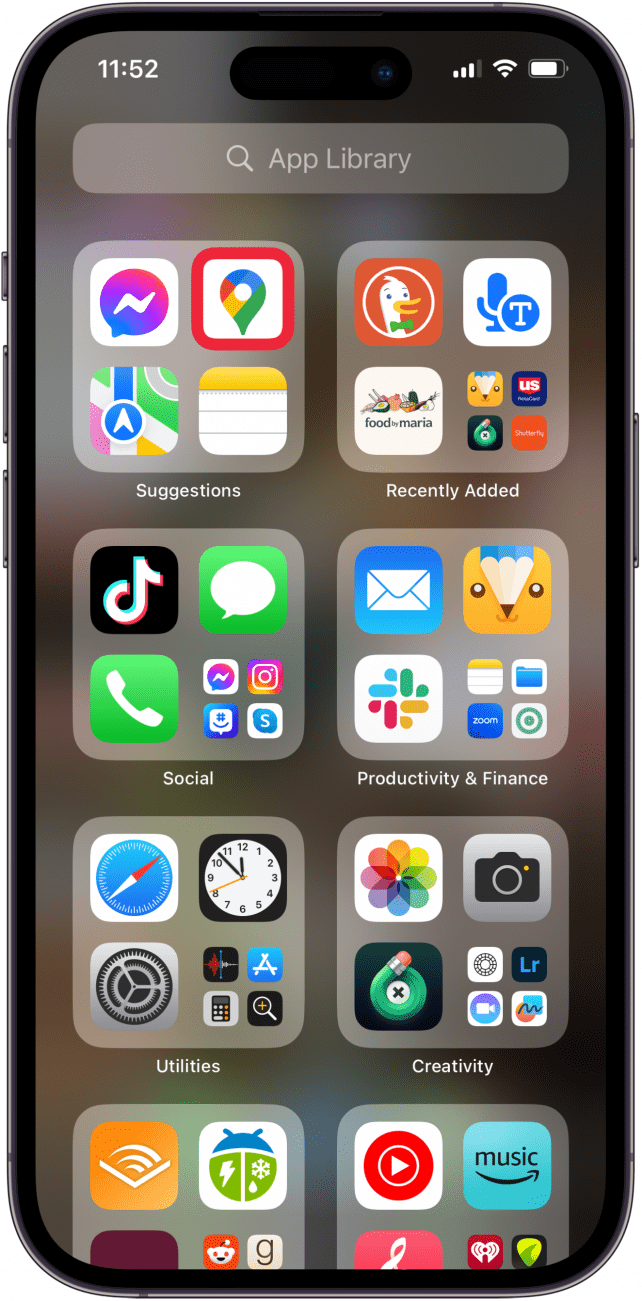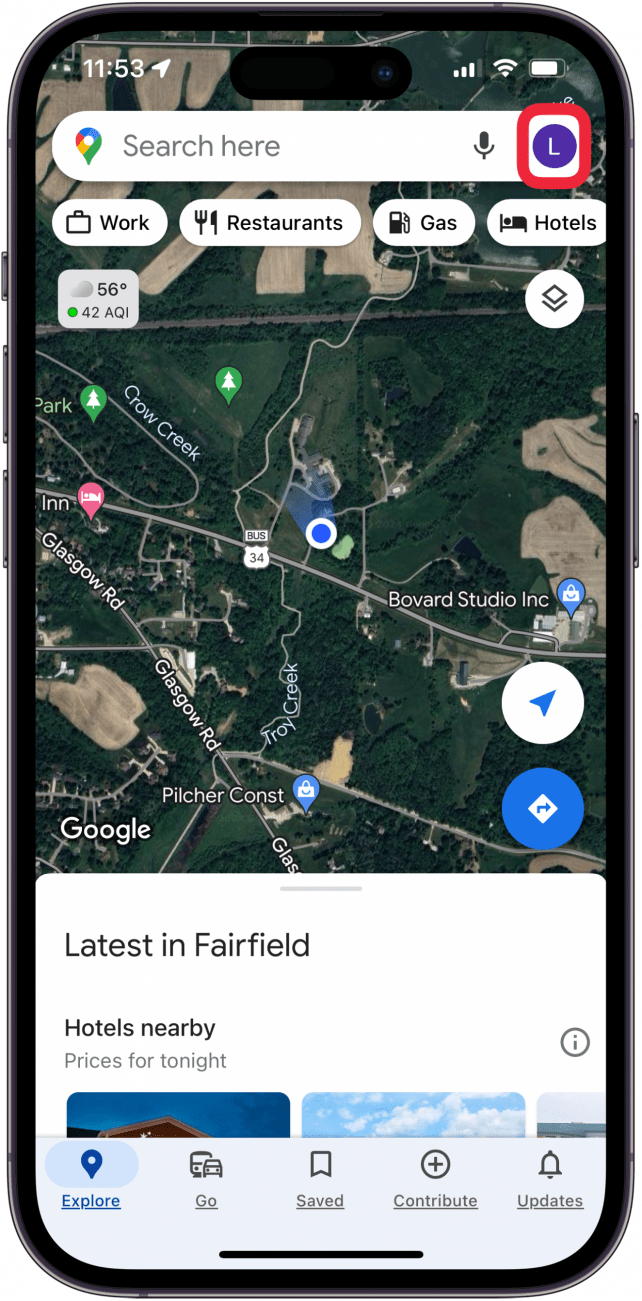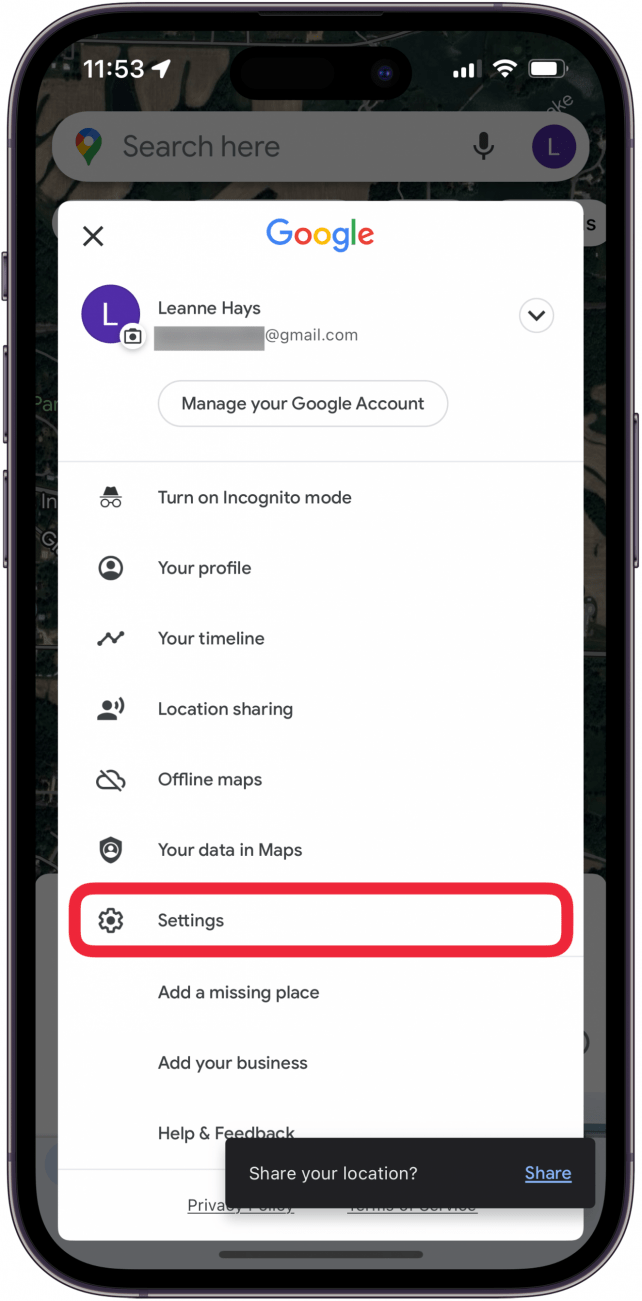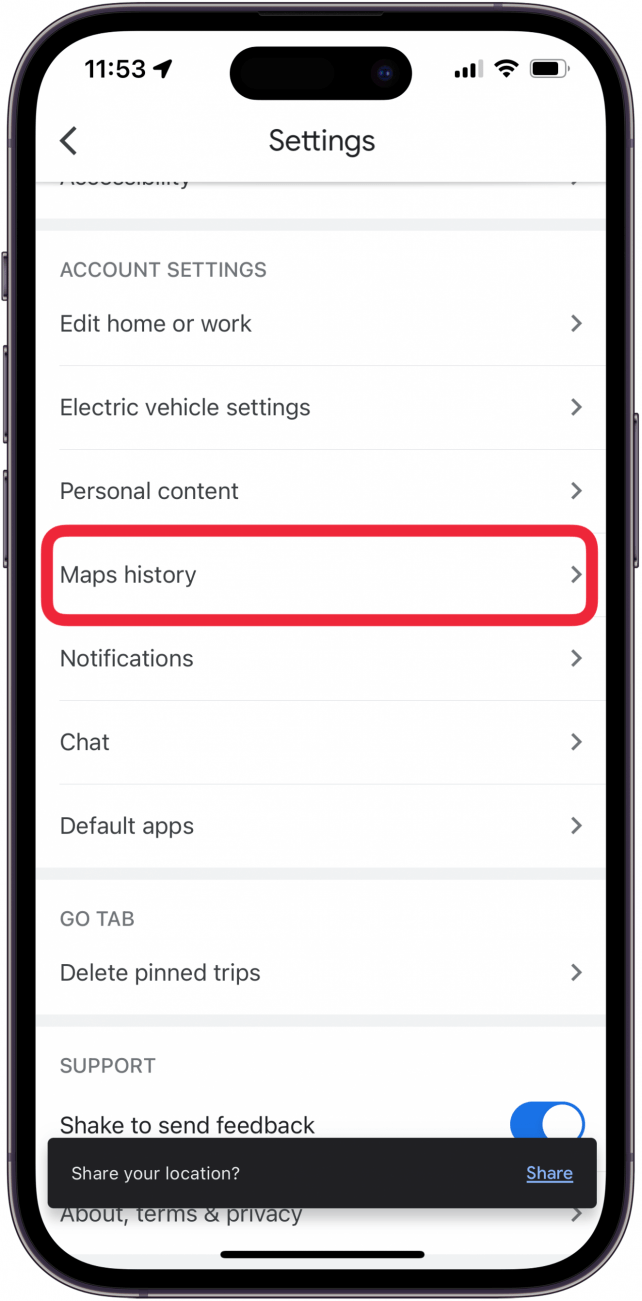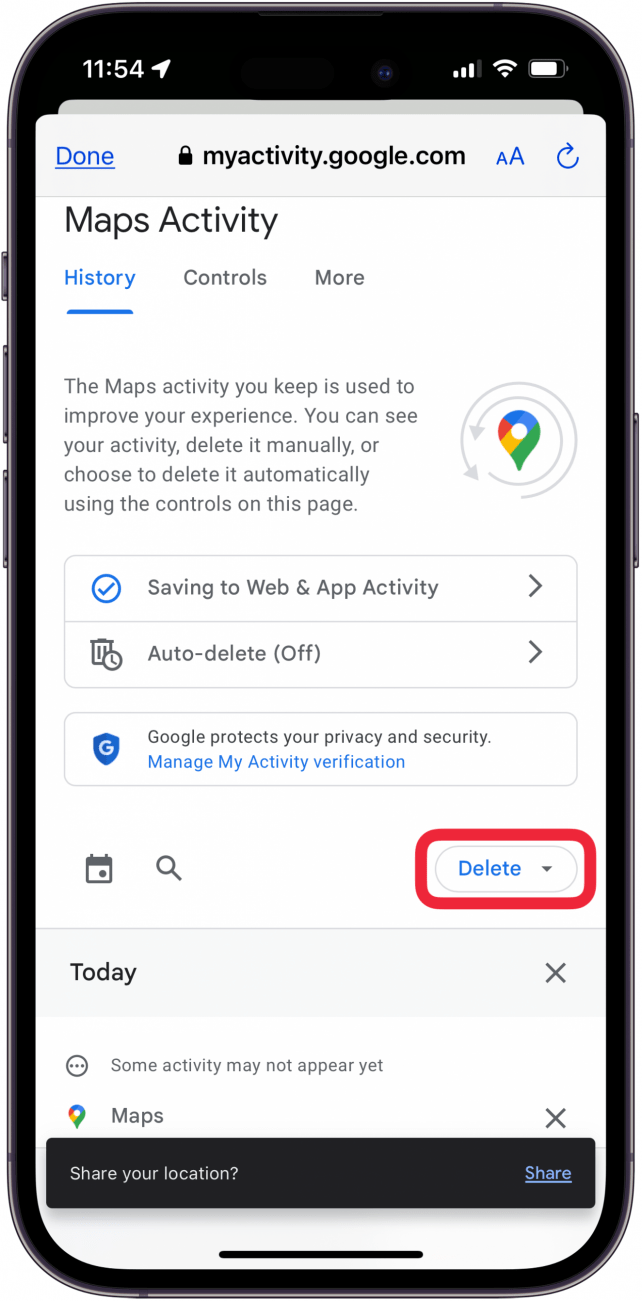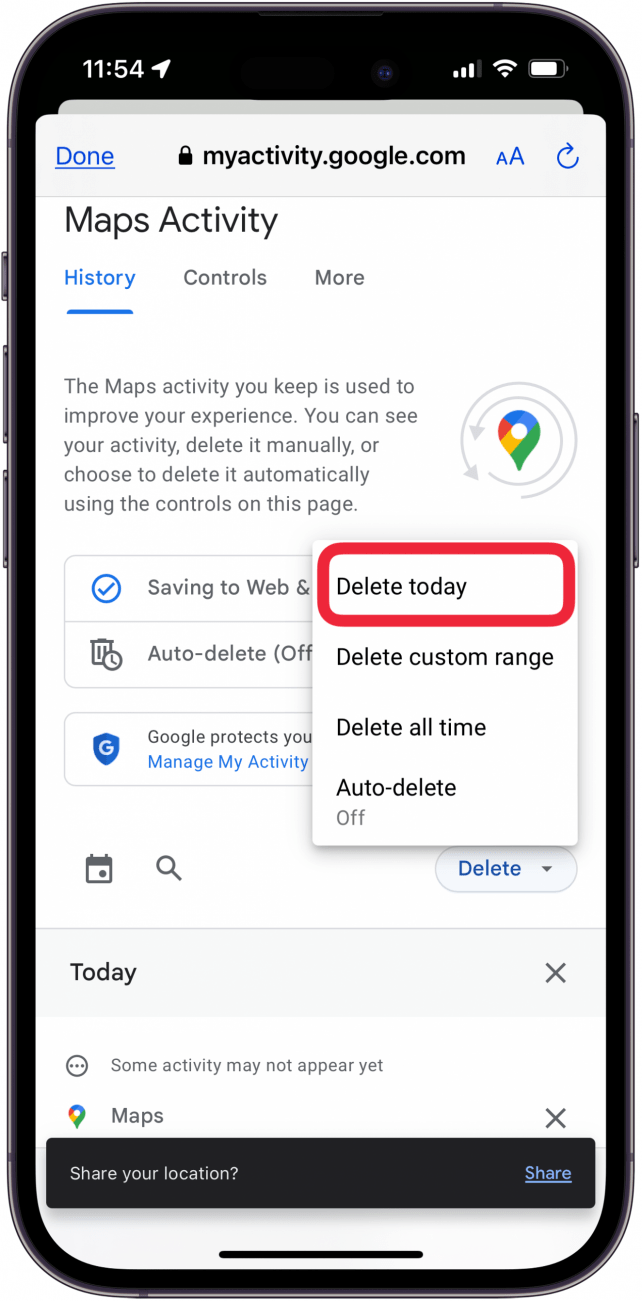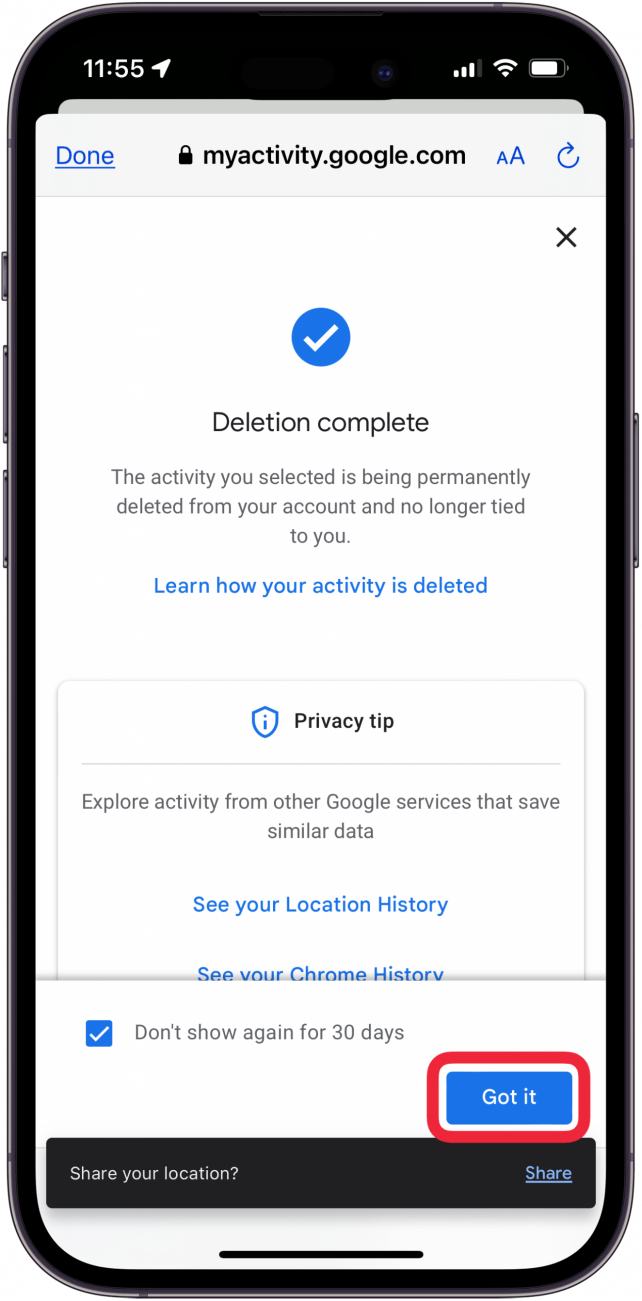როგორც Apple Maps, ასევე Google Maps Store Search History თქვენს iPhone- ზე. ეს აადვილებს იმ ადგილების პოვნა, რომელიც თქვენ იყავით და სწრაფად მიიღებთ მიმართულებებს. თქვენ არ გჭირდებათ ძველი ადგილმდებარეობის ისტორიის შენარჩუნება. აქ მოცემულია, თუ როგორ უნდა გაასუფთავოთ ისტორია Google Maps და Apple Maps.
როგორ გავწმინდეთ Apple Maps- ის ისტორია iPhone- ზე
თქვენ შეიძლება გსურთ შეინახოთ ჩანაწერი ყველა იმ ადგილის შესახებ, რომელიც თქვენ დაათვალიერეთ Apple Maps– ის აპლიკაციაში, მაგრამ თუ ასე არ მოხდა, საკმაოდ ადვილია თქვენი iPhone რუქების ისტორიის წაშლა. აქ მოცემულია, თუ როგორ უნდა წაშალოთ თქვენი რუქის ძიების ისტორია Apple Maps- ში.
 აღმოაჩინეთ თქვენი iPhone– ის ფარული თვისებები მიიღეთ ყოველდღიური წვერი (ეკრანის ანაბეჭდები და მკაფიო ინსტრუქციები), ასე რომ თქვენ შეგიძლიათ დაეუფლოთ თქვენს iPhone- ს დღეში მხოლოდ ერთ წუთში.
აღმოაჩინეთ თქვენი iPhone– ის ფარული თვისებები მიიღეთ ყოველდღიური წვერი (ეკრანის ანაბეჭდები და მკაფიო ინსტრუქციები), ასე რომ თქვენ შეგიძლიათ დაეუფლოთ თქვენს iPhone- ს დღეში მხოლოდ ერთ წუთში.
- გახსენით Apple Maps აპი .

- შეეხეთ S Earch Bar- ს .

- შეეხეთ კიდევ უფრო მეტს .

- შეეხეთ წმინდა იმ ვადების გვერდით, რომლის გასუფთავებაც გსურთ. ეს ძიების ისტორია გაქრება თქვენი სიიდან. გადადით ქვემოთ, რომ ნახოთ და წაშალოთ ძველი ძიების ისტორია.

- ინდივიდუალური შესვლის წაშლის მიზნით, მასზე დატოვეთ დარტყმა და შემდეგ შეეხეთ წაშლა .

- შეეხეთ X- ს რეკონსტრუქციით , რომ დაბრუნდეს რუკების ეკრანზე ახალი ძიებისთვის.

თქვენ დარჩით და ჩაწერილი ადგილების ჩანაწერი გაქრება, ასევე ნებისმიერ მონაკვეთთან ერთად, რომელიც თქვენ გვერდით მკაფიოდ გაეცანით. თუ თქვენს რუკების ისტორიაში არის რაიმე ადგილმდებარეობა, რომლის დაზოგვაც გსურთ, დაამატეთ ისინი თქვენს Apple Maps- ის რჩეულებში .
როგორ გავწმინდეთ Google Maps History iPhone- ზე
არც ისე ადვილია იმის გარკვევა, თუ როგორ უნდა გაასუფთავოთ თქვენი ისტორია Google Maps- დან, მაგრამ ეს შესაძლებელია. ეს არის ერთი წერტილი Apple- ისთვის Apple Maps– ის წინააღმდეგ Google Maps– ის კამათში, მაგრამ ბევრი ფაქტორი უნდა გაითვალისწინოთ, როდესაც არჩევანის გაკეთებისას, რომელი მოგწონთ უკეთესი. აქ მოცემულია, თუ როგორ უნდა წაშალოთ Google Maps– ის ძიების ისტორია.
- გახსენით Google Maps აპი .

- შეეხეთ თქვენს Google ანგარიშის ხატს საძიებო ზოლით.

- შეეხეთ პარამეტრებს .

- გადადით ქვემოთ და შეეხეთ რუკების ისტორიას ანგარიშის პარამეტრების ქვეშ.

- შეეხეთ წაშლა .

- შეარჩიეთ დიაპაზონი, რომლის წაშლა გსურთ სიიდან. ეს არის ის, თუ როგორ უნდა წაშალოთ ბოლოდროინდელი ჩხრეკა Google Maps- ში. ჩემს შემთხვევაში, მე მხოლოდ დღეს წაშლა ავირჩიე, მაგრამ თქვენ შეგიძლიათ შეეხოთ საბაჟო დიაპაზონის წაშლა და შემდეგ დააყენოთ დიაპაზონი, როგორც გსურთ.

- თქვენ მიიღებთ შეტყობინებას, რომ თქვენ მიერ არჩეული დიაპაზონი წაიშალა. ონკანი მიიღო .

ახლა თქვენ იცით, თუ როგორ უნდა წაშალოთ Google Maps- ის ისტორია და როგორ უნდა გაასუფთავოთ რუკის ძიების ისტორია Apple Maps- ში! უფრო მარტივი iPhone გაკვეთილებისთვის, მაგალითად, რა უნდა გააკეთოთ, თუ Apple Maps არ მუშაობს , შეამოწმეთ ჩვენი უფასო დღის ბიულეტენი.
კითხვები
- შეგიძლიათ გააკეთოთ Google Maps ნაგულისხმევი iPhone- ზე? Apple ამჟამად არ გაძლევთ საშუალებას შეცვალოთ თქვენი ნაგულისხმევი რუკების აპლიკაცია, მაგრამ შეგიძლიათ Google- ის რუქა გააკეთოთ თქვენი ნაგულისხმევი რუკა , Chrome თქვენი ნაგულისხმევი ბრაუზერის შექმნით და Google- ის რუქა გააკეთეთ თქვენი ნაგულისხმევი რუკა იქიდან.
- შეგიძლიათ გააფუჭოთ თქვენი სახლი Google Maps და Apple Maps? თქვენ უნდა შეატყობინოთ პრობლემას Google– სთვის, რომ წარუდგინოთ თქვენი სახლის ბუნდოვანი სურათი Google Maps– ზე, მაგრამ შეგიძლიათ Apple– ის პირდაპირ ელ.ფოსტით გაგზავნოთ Apple– ის ბუნდოვანი Apple– ის რუქებზე .